- Eroarea de rețea hls.js pare să apară pentru utilizatorii Google Chrome, dar fără alte informații suplimentare.
- În acest articol, vom explora câțiva dintre pașii pe care îi puteți face pentru a o remedia și pentru a recăpăta funcționalitatea completă a Chrome.
- Firewall-ul sau serverul proxy poate fi de vină, dar un browser învechit sau antivirusul poate cauza, de asemenea, problema.

- Ușor și intuitiv managementul spațiului de lucru
- Blocant de anunțuri modul integrat pentru a încărca paginile mai repede
- WhatsApp și Facebook Messenger
- Personalizat Ul și prietenos cu AI
- ⇒ Ia Opera One
De obicei, Chrome este un browser relativ stabil și de încredere de utilizat în Windows 10 și este prima alegere pentru milioane de oameni din întreaga lume. Dar, din păcate, pot apărea probleme, una pe care utilizatorii au raportat-o este eroarea hls.js.
Se pare că eroarea de rețea Google Chrome hls.js a dat utilizatorilor o mulțime de bătăi de cap. Acest lucru poate cauza Videoclipurile de pe Facebook nu se redau în diverse browsere, printre altele.
În acest articol vă vom arăta câțiva pași simpli pe care îi puteți face pentru a o rezolva, așa că asigurați-vă că continuați să citiți.
Ce este eroarea hls.js networkerror?
Această eroare apare de obicei atunci când încercați să redați un videoclip online în browser. Există mai multe cauze pentru această problemă, dar este posibil ca una dintre componentele necesare să nu funcționeze.
Alternativ, problema poate fi legată de antivirus sau firewall. În cele din urmă, configurația browserului dvs. poate cauza această problemă, dar există modalități de a o rezolva.
Cum testăm, revizuim și evaluăm?
Am lucrat în ultimele 6 luni la construirea unui nou sistem de revizuire a modului în care producem conținut. Folosind-o, am refăcut ulterior majoritatea articolelor noastre pentru a oferi experiență practică reală cu privire la ghidurile pe care le-am făcut.
Pentru mai multe detalii puteti citi cum testăm, revizuim și evaluăm la WindowsReport.
Continuați să citiți pentru a afla cum să remediați eroare hls.js eroare de rețea – fatal adevărat – manifestloaderror și alte variante ale acestei erori.
Sfat rapid:
Această eroare este răspândită în Chrome, dar nu la fel de mult atunci când utilizați un browser diferit. Deci, dacă doriți o soluție rapidă, încercați să treceți la o alternativă. Opțiunea recomandată este Opera One deoarece este foarte stabilă.
Acest browser are, de asemenea, mult mai ușor resurse decât Chrome, ceea ce duce la rate mai mici de eroare și la încărcare mai rapidă a paginilor. Acceptă majoritatea extensiilor Chrome și integrează aplicații de rețele sociale, un VPN și multe altele.

Opera Unu
Bucurați-vă de navigarea perfectă și spuneți la revedere erorilor Chrome utilizând acest browser reproiectat.Cum pot remedia eroarea de rețea hls.js în Chrome?
1. Opriți firewall-urile temporar
- Accesați caseta de căutare în Windows 10.
- Introduceți cuvântul cheie firewall. Clic Windows Defender Firewall.

- Clic Activați sau dezactivați Windows Defender Firewall.

- Selectează Dezactivați Windows Defender Firewall butoane radio și faceți clic Bine a confirma.

Firewall-ul dvs. poate provoca eroare hls.js: networkerror – fatal: true – manifestparsingerror, deci asigurați-vă că nu interferează cu browserul dvs.
2. Dezactivați serverul proxy
- presa Windows tasta + R. Introduceți inetcpl.cplîn Run și faceți clicBine.

-
Apoi, asigurați-vă că selectați Conexiuni fila.

-
apasă pe setări LAN butonul pentru a deschide fereastra Setări rețelei locale (LAN).

- Du-te la Utilizați un server proxy pentru LAN caseta de selectare și deselectați-l.

- Selectează Opțiunea de detectare automată a setărilor.
- Clic Bine pentru a ieși din fereastra Setări rețelei locale.
Proxy-ul dvs. poate provoca uneori cod de eroare hls 4, a apărut o eroare de rețea: manifestloaderror, așa că se recomandă să-l dezactivați.
3. Resetați browserul
-
eun Tipul barei de adrese URL din Chrome
chrome://settings/
- Selectați Resetați și curățați.

- Acum alege Restabiliți setările la valorile implicite inițiale.

- Reporniți dispozitivul.
4. Reinstalați Chrome
- apasă pe Windows tasta + R Comanda rapidă de la tastatură.
- Tip appwiz.cpl și faceți clic pe Bine opțiune.
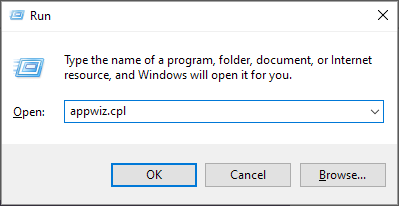
- Selectați din listă Google Chrome.
- Apoi, faceți clic pe Dezinstalează opțiune pentru Google Chrome.
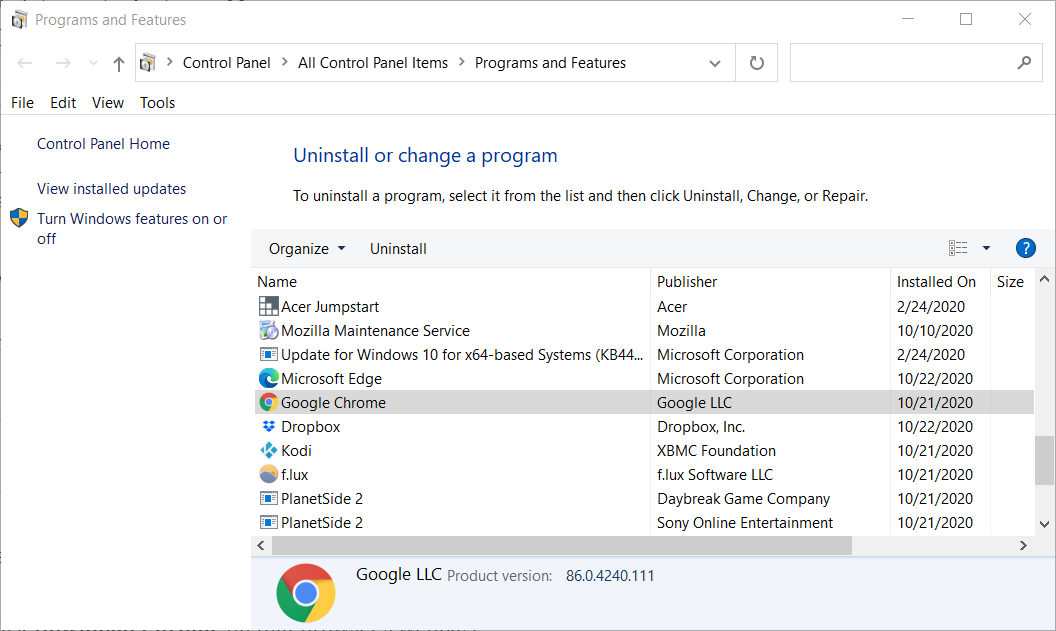
- Clic da la solicitările de confirmare.
- Reporniți Windows când ați dezinstalat Chrome.
- Accesați pagina oficială și descărcați navigarea Chromer pe dispozitivul dvs.
- Reinstala și reporniți-vă și dispozitivul.
Este posibil ca instalarea browserului dvs. să fie deteriorată, provocând astfel eroare hls.js mediaerror – fatal adevărat – bufferstallederror. Cu toate acestea, acest lucru poate fi rezolvat printr-o reinstalare rapidă.
5. Verificați-vă antivirusul
În cazul în care utilizați un antivirus terță parte, vă recomandăm să îl dezactivați temporar. Asigurați-vă că odată ce ați făcut acest pas, reporniți dispozitivul și verificați dacă eroarea este încă acolo.
Dacă problema nu apare, asigurați-vă că verificați setările antivirus și dezactivați-o pe cea care cauzează această problemă.
6. Ștergeți datele browserului Chrome
- Faceți clic pe butonul Meniu din partea dreaptă sus a ferestrei browserului. SelecteazăMai multe unelte și apoi selectați Sterge istoricul de navigare.

- SelecteazăTot timpulopțiunea din meniul derulant.

- Apoi, selectați toate cele trei opțiuni de date de peDe bază fila pentru cookie-uri, cache și istoric de navigare.
- Apasă peDate clare opțiune.
Probleme de cache pot cauza eroare hls.js networkerror – fatal adevărat – fragloaderror eroare, dar aceasta poate fi remediată urmând instrucțiunile de mai sus.
- 9 moduri testate de a repara Chrome dacă ecranul complet nu funcționează
- Amazon Prime Video nu funcționează în Chrome: 3 moduri de a o remedia
- Cum să obțineți bara de descărcări din partea de jos pe Chrome
- Cum să blocați un site web în Chrome [4 moduri]
- Filele Chrome nu afișează numele? 5 moduri de a rezolva acest lucru
- Filele Chrome nu se încarcă în fundal? Iată ce trebuie făcut
7. Obțineți adresa URL a videoclipului
- Faceți clic dreapta pe videoclipul pe care doriți să îl redați.
- Selectați Inspecta.

- Va apărea o nouă fereastră cu codul site-ului. Găsiți adresa URL a videoclipului și copiați-o.

- Lipiți-l într-o altă fereastră și verificați dacă asta rezolvă problema.
Remedierea acestui tip de eroare poate fi destul de simplă, tot ce trebuie să faceți este să vă asigurați că antivirusul dvs. nu blochează Chrome și că memoria cache și istoricul au fost șterse.
În cele mai multe cazuri, dezinstalarea și reinstalarea browserului este, de asemenea, o idee bună, mulți utilizatori afirmând că acest lucru i-a ajutat să rezolve eroarea.
Aceasta nu este singura problemă video și mulți utilizatori au raportat asta YouTube se blochează pe Chrome, dar am acoperit asta într-un ghid separat.
Dacă aveți recomandări sau sugestii suplimentare, vă rugăm să ne anunțați în secțiunea de comentarii de mai jos.


![Chrome se lansează cu ecranul alb [Fix complet]](/f/4af28985aedbbcd8257d66d68c574815.jpg?width=300&height=460)